Promesse faite ! Donc j’ai tenu mon pari… j’ai finalement fait un tutoriel de 4h en vidéo sur une manière de faire pour monter rapidement un Prestashop avec le thème par défaut. Voyons ensemble ce que je vous propose !
Episode 29
Dans une des vidéos sur YouTUBE, j’avais proposé de réaliser une boutique e-commerce en seulement 4h et comme ça semblait intéresser l’audience, je me suis dit que j’allais vous proposer un exemple de création de boutique en allant à l’essentiel.
Je suis venu au bureau spécialement « Samedi matin » hors horaire… pour pouvoir prendre le temps de l’enregistrer. Arrivée au bureau vers les 7h30… à midi c’était bouclé (aie mes yeux)… J’avais pas réellement préparé un plan d’exécution, j’ai fait cela en totale improvisation pour deux raisons… la première c’est que j’ai horreur de réviser / préparer à l’avance… et la seconde, si j’étais pas passé à l’action « live » j’aurais jamais trouvé le temps de le faire et donc j’aurais jamais enregistré la vidéo.
Ce que j’ai essayé de vous montrer ce sont les axes principaux qui sont importants de modifier de manière à pouvoir lancer une boutique en ligne rapidement. J’ai constaté aussi que j’ai sous-estimé la partie modification « CSS » qui est finalement plus complexe à gérer en live vidéo, le compteur tourne… il y’a un stress permanent de trouver rapidement une solution.
A travers cette vidéo qui est la plus longue que j’ai jamais enregistré… je retiens le fait que 4h c’est pas rien, il faut avoir de la ressource et que d’essayer de former des gens tout en étant « pédagogue » c’est pas si simple que ça. Vous verrez que dans la vidéo je fais des bonds de gauche à droite, parce que dans ma tête ça fait « TILT » et il fallait que je vous parle d’un truc / option etc…
Ma conclusion ? J’ai improvisé cette vidéo… on peut envisager de faire mieux forcément, mais je suis passé à l’action pour vous donner encore plus de ressources, alors j’espère tout simplement que vous pourrez en tirer quelque chose de bon !
Ressources
Pour ce tutoriel vous avez à disposition :
- Les fichiers de Prestashop 1.6 et la base de données MySQL
- Les différents PSD que j’ai utilisé dans le tutoriel
- Les images & illustrations d’exemple
- La police / font Trashbox
Au programme
- Déployez tout simplement votre boutique Prestashop en un temps record.




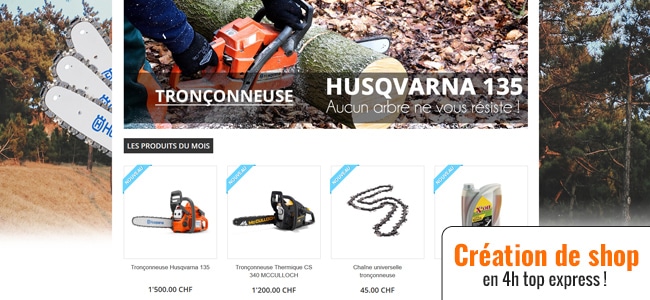

Bonjour,
Je suis tout neuf dans le « métier », mais je trouve ta vidéo au top.
Elle est agréable à regarder, « simple » mais pas tant que ça 🙂
Bref, que des éloges pour un petit Suisse …………… je plaisante, bonne continuation et encore BRAVO.
Bonjour,
Disons que j’ai fait une première expérience vidéo assez longue, c’est perfectible… mais je pense que ça donne déjà les grandes lignes pour faire quelque chose de correct. Je prévois aussi le faire pour Prestashop 1.7, une fois qu’il sera bien mature.
Merci et à bientôt sur le blog !
Bonjour,
Je rejoins les commentaires positifs concernant ta vidéo. Tes conseils ont été précieux. Cependant je n’ai pas réussi à supprimer le champ Etat de la fiche produit bien que tu le montres dans le tuto.
Encore merci pour ton support dynamique.
Bonjour,
Essayez de reprendre les règles dans le fichier CSS du thème + le fichier « product.tpl » avec ceux qui sont fournies dans l’archive du billet. Essayez ensuite de vérifier si vous avez toujours le problème, videz bien le cache navigateur (+ faire un CTRL+R) et forcez la re-compilation de Prestashop.
A bientôt et merci pour ce retour positif !
Bonjour Germain,
Je suis nouvelle dans la création de site ecommerce et je trouve tes tuto vraiment explicite et merci de nous partager ces contenus.
La vidéo de 4h m’a vraiment beaucoup plus. Toutefois j’aimerais approfondir la mise en place d’un background et je t’avoue ne pas avoir compris comment mettre la photo en arrière plan alors pour ne pas me démoraliser j’ai zaper cette partie mais j’aimerais vraiment y arriver.
Pourrais-tu faire un tuto pour cela sur prestashop 1.6?
Merci de ta réponse et ton ton implication a rendre ses tutos aussi intéressant les uns que les autres,
Awa
Bonjour,
Pour l’arrière-plan sous Prestashop 1.6 je ne l’ai pas abordé sous la forme d’un tutoriel « séparé », la manière de procéder dans la vidéo devrait fonctionner. Sinon vous pouvez essayer de passer par un module alternatif gratuit : https://www.prestashop.com/forums/topic/252535-module-gratuit-background-manager-prestashop-image-position-repeat-color/
A bientôt !
Bonjour Germain,Merci beaucoup et bravo pour cette superbe video!!franchement t’es vraiment éxpert prestashop, bon courage pour nous faire encore des videos.A+
Un tout grand merci pour ce retour positif ! A bientôt !
Super tuto et un grand merci.
Une grande aide pour des personnes qui comme moi ne touche pas pas au codage ! Il suffit juste de suivre à la lettre toutesles indications et on y arrive ! Encore merci !
Par ma part, j’ai juste rencontré un seul problème : certaines icônes ont été remplacées par des codes de ce style �??
J’ai qu’il s’agissait d’un mauvais encodage. Comment y remédier ?Merci.
Bonjour,
Il faut bien vérifier avec quel éditeur vous modifiez votre code, si vous n’avez pas l’habitude utilisez « notepad++ », car sinon vous pouvez modifier le système d’encodage sans vous rendre compte ce qui peut provoquer ce genre de problèmes.
A bientôt !
Salut,merci pour ce tuto!
très interessant et bien expliqué!
je suis bloqué sur la modif du CSS, rien ne se passe après modification de celui ci sur ma page web.
J’ai vidé tous les caches ( je suis sur chrome et wamp).
Tu as une solution à ce problème?
Thank you!
Hello,
Il faut bien s’assurer que les caches Prestashop soit désactivés (forcer la recompilation du template Smarty) et désactiver les compressions CSS / JS : http://doc.prestashop.com/pages/viewpage.action?pageId=20840893
A bientôt !
Bonjour,
comment allez vous ? svp aider moi
chez plus de 4000 panier abandonné et que 13 commandes et 5000 visiteurs par jour.
Dadou
0041768026091
urgent ! merci
Bonjour,
Dans votre cas, il faudrait vérifier l’origine du trafic via Google Analytics et éventuellement bloquer le trafic SPAM afin de réduire la génération de ces paniers indésirables.
A bientôt !
Super merci je dois justement monter une boutique de A à Z mais je n’ai jamais touché a presta. Même si beaucoup mon dit que cela ressemblai à du WP, ca je maitrise ^^
Hello,
Alors je pense que ce tutoriel est une bonne base… mais valable pour la version Prestashop 1.6.
Pour les tutos en 1.7 voir directement ici : https://www.webbax.ch/category/prestashop-1-7-de-a-a-z/
A bientôt !
Bonjour, Germain
Je t’écris ce message juste pour t’encourager a continue et pour te dire que tu fais un très bon travail en plus depuis longtemps, c’est rare de trouvé des gens qui partage leur savoir et leur expérience avec cette générosité .
Bon vaconces
Simed
Hello,
Merci beaucoup pour le retour positif ! On va dire que c’est gagnant / gagnant, cela me permet d’obtenir de la visibilité et en même temps ça aide ceux qui veulent s’aventurer dans les méandres de Prestashop.
Bonne optimisation & à bientôt !
Bonjour,
je trouve votre vidéo excellente, je voudrai vous poser une question svp.
est ce que c’est possible de modifier les étape d’achat de produit en ligne sur prestashop, car je veux supprimer l’étape de création de compte client dans le site, je veux la sauter en le considérant un achat instantané ?
cordialement
Bonjour,
A ma connaissance sous Prestashop ce n’est pas possible, ou alors il faudrait le faire plutôt avec le bouton PayPal « achat instantané » (le module natif PayPal de Prestahop propose cette option). Le problème c’est que bien souvent l’utilisateur s’attend à devoir saisir toutes ses coordonnées… juste mettre un email et réaliser un paiement ce n’est pas très conventionnel.
A bientôt !
Bonsoir,
au faite, après ma petite recherche faite sur l’achat instantané, j’ai trouvé finalement qu’on peut l’implémenter sur prestashop, il suffit juste de suivre ce qui suit :
Préférences –> Commandes –> Activer la commande express (sans création de compte)
ceci permet au client de faire un achat sans création de compte
cordialement
Alors c’est TOP, bonne continuation !